1、概述
Django有自带的分页器,可以将数据分在不同的页面中,并提供一些属性和方法实现对分页数据的操作。分页功能的类位于django/core/paginator.py中。
2、数据准备
在具体实现分类器功能前,首先准备一页网页类似与豆瓣电影展示。网页中的主要数据是图片,主题,内容等。其数据表格式类型如下:
class Video(models.Model):
title = models.CharField(null=True, blank=True, max_length=300)
content = models.TextField(null=True, blank=True)
url_image = models.URLField(null=True, blank=True)
editors_choice = models.BooleanField(default=False)
def __str__(self):
return self.title
对应部分网页显示如下,其中网页中带有分页按钮:
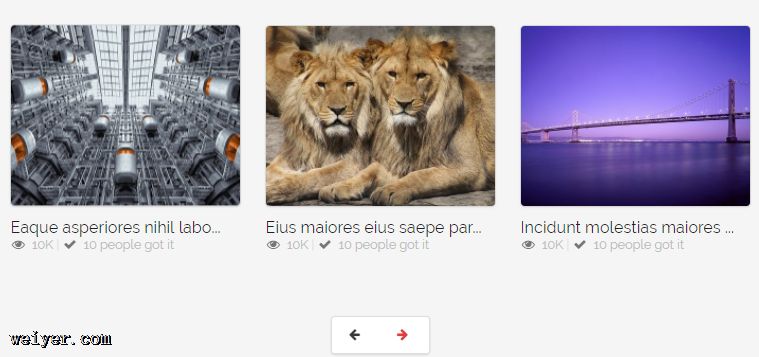
django后台数据结构如下:
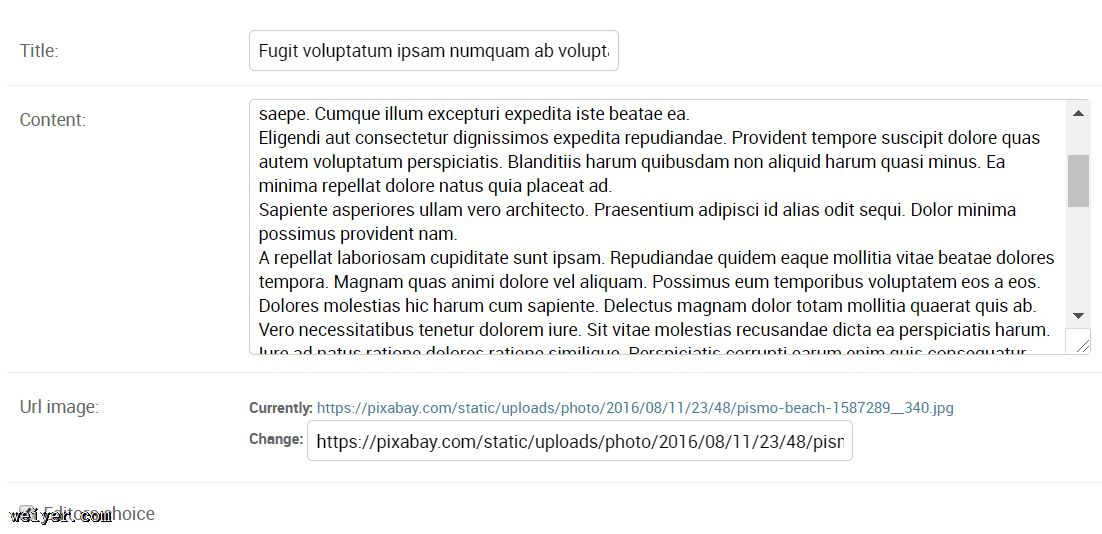
3、使用Django分页器
1)在views.py层引入django的分页器,并通过(数据,页面数据个数)格式进行分页
from django.core.paginator import Paginator, EmptyPage, PageNotAnInteger
def listing(request):
context = {}
vids_list = Video.objects.all()
page_robot = Paginator(vids_list, 9) #每页显示9个数据
try:
vids_list = page_robot.page(request.GET.get('page'))
except PageNotAnInteger: #判断页码是否为数值,如果不是,则返回第一页
vids_list = page_robot.page(1)
except EmptyPage: #判断是否为空页面,如果是,则返回最后一页
vids_list = page_robot.page(page_robot.num_pages)
context['vids_list'] = vids_list
return render(request, 'listing.html', context)
解析:
a、首先要引用django的分页器Paginator;
b、分页器使用的格式是有两个参数,第一个是进行分页的数据,第二个是显示每页的数据数量;
c、对网页的数据进行分页后,数据量都是有限的。因此在使用过程中可能会出现在网址中的数据页数大于分页数,则通过EmptyPage的异常来返回最后一页数据,
其中num_pages是分页器的属性,刚好返回最后一页的页码。
d、有可能你会在网址中输入非数值类型的页码,这样就不符合django分页器的设定。此时通过PageNotAnInteger异常捕获来返回第一页的数据。
2)同时在template模板层实现分页按钮的操作
解析:
a、通过分页器操作的数据vids_list具有一些属性和方法,其中这边用到了has_previous/has_next来判断当前页是否有前一页/后一页;
b、如果当前页有has_previous,则通过previous_page_number属性来得到前一页的具体页码,可将链接返回到网址中;
c、如果当前页已经是首页(即has_previous返回为False),则通过start_index属性来得到第一条数据的索引即为1;
d、使用has_next的方法与has_previous操作类似。
4、实现后台图片的上传
1)在上述的例子中,网页的图片都是url格式存在url_image中的。要想实现在本地后台上传图片,首先需要在models.py层增加FileField字段
如下cover
class Video(models.Model):
title = models.CharField(null=True, blank=True, max_length=300)
content = models.TextField(null=True, blank=True)
url_image = models.URLField(null=True, blank=True)
editors_choice = models.BooleanField(default=False)
cover = models.FileField(upload_to='cover_image', null=True) #该字段为增加的字段,类型为FileField,且上传的图片会保存到cover_image文件夹中
def __str__(self):
return self.title
2)在settings.py中设置upload文件路径
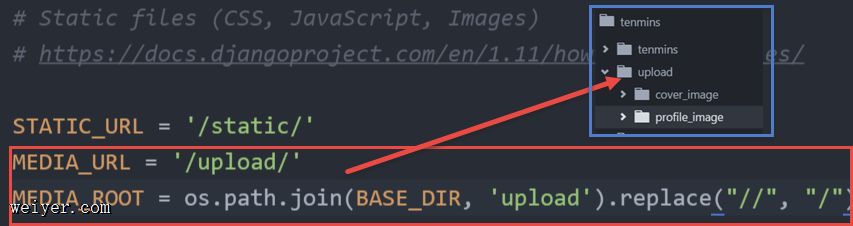
解析:
a、通过在settings.py中设定MEDIA_URL文件为箭头指向的upload,然后在MEDIA_ROOT中进行默认文件位置替换;
b、这样做的目的是将上传的图片等保存在本地文件夹中。
3)在urls.py中设定开发者使用模式
from django.conf.urls.static import static
if settings.DEBUG:
urlpatterns += static(settings.STATIC_URL, document_root=settings.STATIC_ROOT)
urlpatterns += static(settings.MEDIA_URL, document_root=settings.MEDIA_ROOT)
解析:在urls.py层增加如上代码,表明在本地开发时会引用本地的静态文件和MEDIA保存的文件,而在服务器上部署时会忽略。
4)修改模板层图片的显示
解析:通过vid.cover判断,来实现不同图片的网页加载。如果cover字段存在,则引用upload/cover_image文件夹中的图片;如果不存在,则引用url_image字段图片。
5)在django后台进行操作
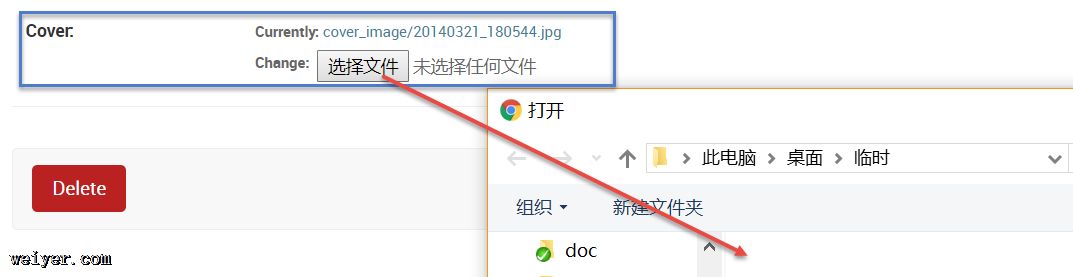
解析:在django后台中的cover字段处,会出现“选择文件”按钮,通过点击按钮选择相关图片,即可上传本地图片。
































